Hướng dẫn sử dụng internet banking tại Ngân hàng thương mại cổ phần Á Châu (ACB)
03.10.2022 - 21:31
ACB là một trong những ngân hàng thương mại cổ phần hàng đầu tại Việt Nam, được bình chọn là ngân hàng tốt nhất trong việc sử dụng PayPal hiện nay. Ngoài các ưu điểm trong việc verify, gửi, nhận tiền với PayPal, ACB còn có một hệ thống Internet Banking và Mobile Banking hiệu quả và được cập nhật khá nhanh so với tình trạng thẻ. Bài viết này #chanhuoi chia sẻ với các bạn cách sử dụng dịch vụ chuyển tiền qua internet banking tại Ngân hàng ACB.
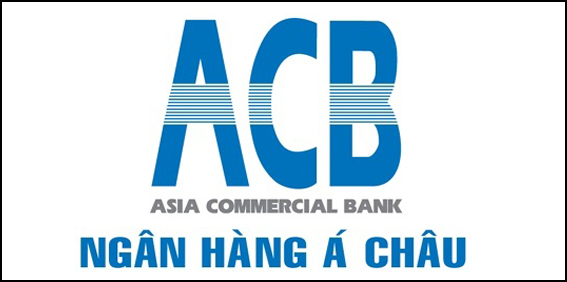
1. Hướng dẫn đăng nhập để sử dụng IBanking ACB
Khách hàng truy cập vào website ACB Online - ACB - iBanking tại địa chỉ online.acb.com.vn
Các bạn chú ý khi dùng online banking thì đường dẫn trên trình duyệt phải được mã hoá và có dạng https:// chứ không phải là nhé, vì dùng giao thức HTTPS thì thông tin người dùng lẫn mật khẩu của các bạn sẽ được mã hoá nên dù có bị nghe lén thì thông tin đó cũng không thể giải mã được. Để chắc chắn bạn hãy nhìn vào thanh trình duyệt như trong hình sau đây.

Và nếu nhấp chuột vào đó nó sẽ hiện ra thông tin về kiểu mã hoá, cái này thì không cần thiết lắm nhưng nếu bạn muốn biết nó mã hoá kiểu gì thì sẽ xem được ở đây.
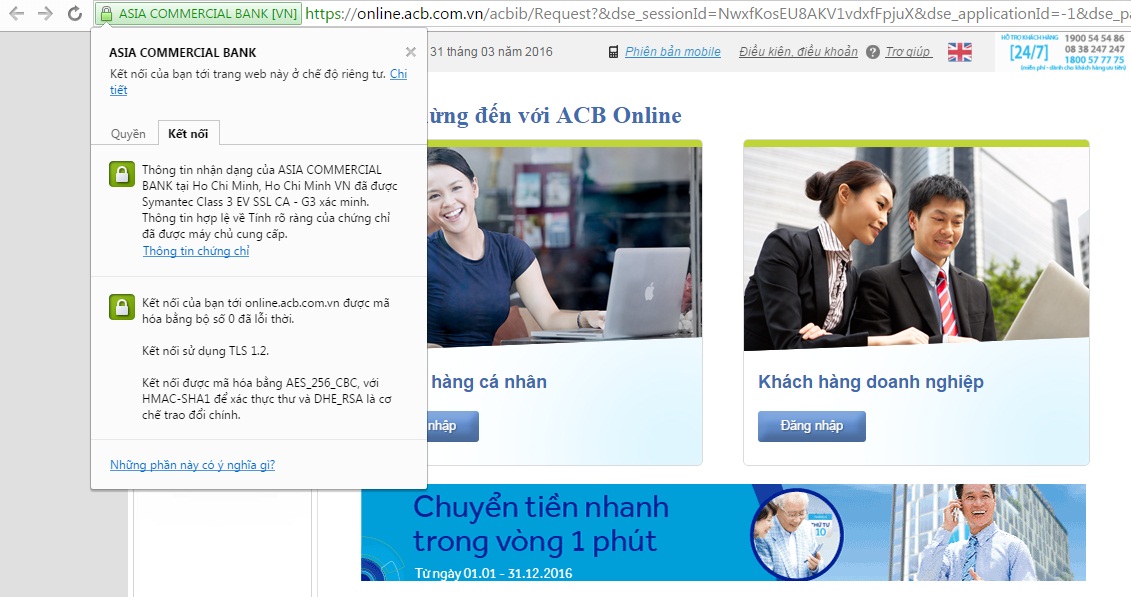
Thực hiện đăng nhập ở màn hình sau:
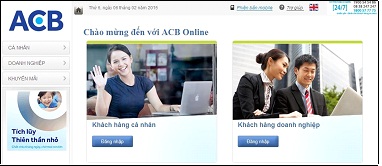
Khách hàng nhấp chọn nút “Đăng nhập” vào trang ACB Online – Khách hàng cá nhân

Quý khách nhập các thông tin:
- Nhập tên truy cập
- Nhập mật khẩu truy cập
- Chọn “Đăng nhập” để đăng nhập.
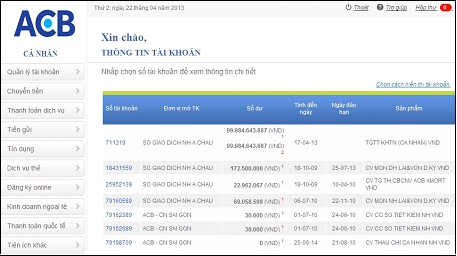
Trang chủ ACB Online – ACB - iBanking sau khi đăng nhập
Từ trang chủ Quý khách chọn “Thoát” để thoát khỏi chương trình.
2. Giao dịch chuyển tiền qua e-banking ACB
2.1. Chuyển khoản trong hệ thống ACB
Tính năng này cho phép Quý khách thực hiện chuyển khoản từ TK TGTT đến các tài khoản khác trong hệ thống ACB. Để thực hiện được giao dịch chuyển khoản trong hệ thống ACB, Quý khách cần thực hiện các bước sau:
- Bước 1: Đăng ký tài khoản thụ hưởng trong hệ thống ACB
- Bước 2: Thực hiện giao dịch chuyển khoản trong hệ thống ACB
Cụ thể: Bước 1: Đăng ký tài khoản thụ hưởng trong hệ thống ACB

Quý khách thực hiện:
- Nhập số tài khoản ghi có trong ACB
- Chọn “Đăng ký” để hoàn tất việc đăng ký.
Số tài khoản hợp lệ, chương trình sẽ thể hiện tên và số tài khoản thụ hưởng trong danh sách tài khoản thụ hưởng bên dưới với trạng thái Đang hoạt động.

Để xoá tài khoản thụ hưởng đã đăng ký, Quý khách chọn

Bước 2 : Thực hiện giao dịch chuyển khoản trong hệ thống ACB Từ trang chủ Quý khách chọn →

Quý khách nhập các thông tin:
- Chọn tài khoản ghi nợ: là tài khoản TGTT của Quý khách
- Chọn “Lấy từ danh sách” và chọn tài khoản ghi có đã đăng ký sẳn hoặc chọn “Nhập tài khoản”
và nhập trực tiếp số tài khoản ghi có kể cả những tài khoản không cần đăng ký trước.
- Nhập số tiền cần chuyển
- Hệ thống mặc định “Chuyển khoản ngay” hoặc Quý khách chọn “Chuyển khoản sau” và chỉ định ngày tương
- Nhập nội dung chuyển khoản: nhập tiếng Việt không dấuv
- Nhập số tham chiếu (không bắt buộc)
- Chọn phương thức xác thực
- Chọn “Đồng ý” để chuyển sang màn hình tóm lượt giao dịch

Bước 3: Ký xác nhận giao dịch trên Online Banking ngân hàng Á Châu
Tại màn hình tóm lược giao dịch, Quý khách kiểm tra lại thông tin giao dịch ờ vùng (1), sau đó xác nhận giao dịch ở vùng (2). Giao dịch sẽ được ACBOnline xử lý sau khi Quý khách ký xác nhận.
****HƯỚNG DẪN KÝ XÁC NHẬN GIAO DỊCH BẰNG CÁC PHƯƠNG THỨC XÁC THỰC (PTXT) *****
- Nhập mật khẩu đăng nhập
- Chọn “Xác nhận” để ký xác nhận giao dịch
Sau khi chọn “Xác nhận”, chương trình ACB Online sẽ xuất hiện hộp thoại yêu cầu Quý khách xác nhận chứng thư điện tử như sau:
Quý khách ký xác nhận đối với PTXT Gói vàng (Tên truy cập + mật khẩu + CA)
Quý khách kiểm tra thông tin tóm lượt giao dịch tại vùng (1) và thực hiện xác nhận tại vùng (2) như sau:
Quý khách thực hiện:
- Chọn chứng thư điện tử (Token-CA) của Quý khách, sau đó nhấp chọn “OK”
- Xuất hiện hộp thoại nhập mã Quý khách nhập mã PIN truy cập Token – CA để tạo chữ ký điện tử cho giao dịch.
- Nhấp chọn “Login” để hoàn tất
Lưu ý: Trong quá trình xác nhận, nếu xuất hiện bảng thông báo về vấn đề bảo mật như bên dưới, Quý khách nhấp chọn Yes để hoàn tất giao dịch.
Quý khách ký xác nhận đối với p hương thức xác thực Gói bạc (Tên truy cập + mậ t khẩu + OTP SMS) Quý khách kiểm tra thông tin tóm lượt giao dịch tại vùng (1) và thực hiện xác nhận tại vùng (2) như sau:

Lưu ý:
Tin nhắn OTP gửi đến điện thoại Quý khách có nội dung như sau: “ACB I-BANKING: MA XAC THUC OTP CUA 107720 LA 2287781” Quý khách nhập vào màn hình số OTP: 2287781 Quý khách ký xác nhận đối với phương thức xác thực Gói bạc (Tên truy cập + mật khẩu + OTP Token) Quý khách kiểm tra thông tin tóm lược giao dịch tại vùng (1) và thực hiện xác nhận tại vùng (2) như sau: 

Lưu ý: mã OTP Ma trận là các giá trị ở các hàng cột thể hiện trên mặt sau thẻ ma trận. Minh họa: Mã OTP Ma trận trên là các giá trị ở các hàng cột G1, H8, A3. Tương ứng với các giá trị phải nhập là BEE935
*****************************
2. 2. Chuyển khoản ngoài hệ thống ACB bằng Online Banking Tính năng này cho phép Quý khách thực hiện chuyển khoản từ TK TGTT đến các tài khoản khác ngoài hệ thống ACB Để thực hiện được giao dịch chuyển khoản trong hệ thống ACB, Quý khách cần thực hiện các bước sau
- Bước 1: Đăng ký tài khoản thụ hưởng ngoài hệ thống ACB
- Bước 2: Thực hiện giao dịch chuyển khoản ngoài hệ thống ACB
Lưu ý:
- Tài khoản thụ hưởng cần phải được đăng ký trước và tồn tại trong danh sách tài khoản thụ hưởng mới có thể thực hiện được giao dịch.
- Nếu tài khoản thụ hưởng đã được đăng ký, khi thực hiện giao dịch chuyển khoản người dùng không cần thực hiện bước
- Việc đăng ký trước tài khoản thụ hưởng chỉ nhằm làm nhanh chóng quá trình soạn lệnh.
Bước 1: Đăng ký tài khoản thụ hưởng ngoài hệ thống ACB Từ trang chủ Quý khách chọn <Đăng ký TK thụ hưởng> à thụ hưởng ngoài ACB>

Quý khách thực hiện:
- Nhập thông tin tài khoản thụ hưởng
- Chọn “Đăng ký” để hoàn tất việc đăng ký tài khoản thụ hưởng ngoài ACB
Thông tin tài khoản vừa đăng ký sẽ được hiển thị trong danh sách tài khoản thụ hưởng với trạng thái Đang hoạt động. Để thay đổi trạng thái tài khoản thự hưởng, Quý khách chọn
Bước 2: Thực hiện giao dịch chuyển khoản ngoài hệ thống ACB Từ trang chủ Quý khách chọn →

Quý khách thực hiện như sau:
- Chọn tài khoản ghi nợ
- Chọn tài khoản ghi có. Nếu Quý khách chưa đăng ký tài khoản thụ hưởng, Quý khách có thể chọn “Đăng ký TKTH mới” để đăng ký
- Nhập số tiền cần chuyển
- Hệ thống mặc định “Chuyển khoản ngay” hoặc Quý khách chọn “Chuyển khoản sau” và chỉ định ngày tương
- Nhập nội dung chuyển khoản: nhập tiếng Việt không dấu
- Chọn phương thức xác thực
- Chọn “Đồng ý” để chuyển sang màn hình tóm lượt giao dị
Bước 3: Ký xác nhận giao dịch
Thực hiện tương tự Bước 3 – Mục 2.1 2. 3. Chuyển tiền từ tài khoản vào thẻ ACB Tính năng này cho phép Quý khách thực hiện chuyển tiền từ tài khoản tiền gửi thanh toán đến các thẻ do ACB phát hành Để thực hiện được giao dịch thẻ, là giao dịch cho phép chuyển tiền từ tài khoản tiền gửi thanh toán VND vào các loại thẻ của ACB, người dùng cần thực hiện các bước sau :
- Bước 1: Đăng ký tài khoản thẻ trong hệ thống
- Bước 2: Thực hiện giao dịch chuyển tiền vào thẻ.
Lưu ý:
- Tài khoản thẻ cần phải được đăng ký trước và tồn tại trong danh sách tài khoản thẻ mới có thể thực hiện được giao dịch.
- Nếu tài khoản thẻ đã được đăng ký, khi thực hiện giao dịch chuyển tiền vào thẻ người dùng không cần thực hiện bước
- Việc đăng ký trước tài khoản thẻ chỉ nhằm làm nhanh chóng quá trình soạn lệnh.
Bước 1: Đăng ký tài khoản thẻ trong hệ thống ACB Từ trang chủ ACB online, Quý khách chọn <Đăng ký TK thụ hưởng> →

Quý khách thực hiện:
- Nhập họ tên chủ thẻ
- Nhập số thẻ (16 số liên tục)
- Chọn “Đăng ký” để hoàn tất việc đăng ký thẻ thụ hưởng
Thông tin thẻ vừa đăng ký sẽ được hiển thị trong danh sách tài khoản thụ hưởng bên dưới

Trường hợp Quý khách nhập sai tên chủ thẻ hoặc sai số thẻ chọn vào nút để xoá thông tin cũ và đăng ký lại mới.
Bước 2: Thực hiện giao dịch chuyển tiền vào thẻ bằng dịch vụ iBanking Từ trang chủ ACB online, Quý khách chọn →

Quý khách thực hiện như sau:
- Chọn tài khoản đơn vị trả tiền: là tài khoản tiền gửi thanh toán của Quý khách.
- Chọn thẻ cần chuyển tiền từ danh sách đã đăng ký (nếu chưa đăng ký, nhấp chọn “Đăng ký thẻ thụ hưởng”)
- Nhập số tiền cần chuyển
- Nhập nội dung chuyển tiền: nhập tiếng Việt không dấu
- Chọn phương thức xác thực
- Chọn “Đồng ý” để chuyển sang màn hình tóm lượt giao dịch
Bước 3: Ký xác nhận giao dịch
Thực hiện tương tự Bước 3 – Mục 2.1 2. 4. Chuyển tiền từ thẻ sang thẻ bằng internet banking ACB Tính năng này cho phép chủ thẻ ghi nợ nội địa của ACB và chủ thẻ của các ngân hàng khác trong hệ thống Smartlink thực hiện giao dịch chuyển tiền từ thẻ sang thẻ lẫn nhau. Đặc biệt, giao dịch này sẽ được thực hiện ngay lập tức như các giao dịch chuyển tiền trong hệ thống. Từ trang chủ ACB online, Quý khách chọn → từ thẻ sang thẻ>

Quý khách thực hiện:
- Nhập số thẻ ghi nợ
- Nhập số thẻ ghi có
- Nhập số tiền cần chuyển
- Nhập nội dung chuyển tiền: nhập tiếng Việt không dấu
- Chọn phương thức xác thực
- Chọn “Đồng ý” để chuyển sang màn hình tóm lượt giao dịch
>>> Ký xác nhận giao dịch Thực hiện tương tự Bước 3 – Mục 2.1 2.5.
Chuyển tiền cho người nhận CMND/ Passport
Tính năng này cho phép Quý khách thực hiện chuyển tiền cho người nhận bằng CMND/ passport trong hoặc ngoài ACB trong trường hợp người nhận không có tài khoản tại ngân hàng.
Bước 1: Soạn lệnh chuyển tiền Từ trang chủ ACB online, Quý khách chọn →

Quý khách thực hiện
- Chọn tài khoản đơn vị trả tiền
- Nhập thông tin đơn vị thụ hưởng
+ Tên người thụ hưởng + Chọn nhận bằng CMND/Passport + Khi chuyển tiền nhận bằng CMND: nhập số CMND, ngày cấp, nơi cấp CMND(không quá 50 ký tự) + Khi chuyển tiền nhận bằng Passport: nhập số Passport, ngày cấp, nơi cấp, thời gian hiệu lực của Passport
- Nhập thông tin chuyển tiền: Số tiền, nội dung chuyển tiền, Ngân hàng thụ hưởng
- Chọn phương thức xác thực
- Chọn “Đồng ý” để chuyển sang màn hình tóm lượt giao dịch
Bước 2: Soạn lệnh chuyển tiền
Thực hiện tương tự Bước 3 – Mục 2.1 Lưu ý: Đối với giao dịch nhận bằng Passport Quý khách nhập thêm ngày cấp, nơi cấp, thời gian hiệu lực của Passport và Quốc tịch trong nội dung chuyển tiền. 2. 6 Chuyển khoản theo danh sách:
- Với tính năng này, Quý khách có thể chuyển khoản từ tài khoản TGTT của mình tại ACB cho nhiều người thụ hưởng theo danh sách.
- Để sử dụng tính năng chuyển khoản theo danh sách, quý khách cần đăng ký trước tại CN/PGD của ACB
a) Thực hiện chuyển khoản theo danh sách
- Bước 1: Soạn thảo file excel
Từ trang chủ Quý khách chọn > → khoản theo danh sách> → khoản theo danh sách>.

Quý khách chọn để lấy file mẫu và danh sách các ngân hàng trong và ngoài hệ thống ACB.
Quý khách soạn file như sau:
Khách hàng nhập dữ liệu theo định dạng có sẳn, không đươc thay đổi định dạng
- STT: nhập số thứ tự chi lương
- Tên NV: Nhập tên nhân viên cần chi lương bằng tiếng Việt không dấu
- Mã NV: Nhập mã NV nếu có hoặc có thể bỏ trống
- Chức danh: Nhập chức danh của nhân viên nếu có hoặc có thể bỏ trống
- Số tiền: Nhập số tiền không có dấu cách.
- Mã ngân hàng: Nhập mã ngân hàng (trong hoặc ngoài ACB) nơi mở tài khoản thụ hưởng hoặc nơi mở thẻ thụ hưởng hoặc nơi người nhận đến nhận CMND, mã ngân hàng khách hàng.

Lưu ý:
- Nhập đúng mã Ngân hàng
- Số tài khoản: Chỉ nhập khi chuyển lương vào tài khoản trong hoặc ngoài ACB
- Số CMND, ngày cấp, nơi cấp: Chỉ nhập khi chuyển lương cho người nhận CMND
- Số thẻ: Chỉ nhập khi chuyển lương vào thẻ
- Nội dung giao dịch: Nhập tiếng Việt không dấu, không ký tự đặc biệt, không dấu (/)
- Bỏ dòng chữ “Lưu ý: không dùng dấu tiếng Việt” bằng cách bôi đen nhiều dòng và xoá (theo hướng dẫn bên dưới), không dùng phím “delete” để xoá chữ

Bước 2: Soạn giao dịch chuyển khoản theo danh sách: Từ trang chủ Quý khách chọn > → → .

Quý khách thực hiện:
- Chọn tài khoản đơn vị trả tiề
- Chọn đường dẫn đến thư mục lưu file mẫ
- Chọn <Đồng ý>.

Quý khách kiểm tra lại nội dung và chọn để hoàn tất việc soạn thảo lệnh:

Bước 3: Ký xác nhận giao dịch chuyển khoản theo danh sách: Từ trang chủ Quý khách chọn → danh sách> → .

Quý khách thực hiện:
- Chọn khi Quý khách muốn xóa giao dị
- Chọn để ký xác nhận giao dịch.
Chọn phương thức xác thực và nhấp chọn “Đồng ý” để sang trang xác nhận giao dịch


Thực hiện tương tự Bước 3 – Mục 2.1
a) Liệt kê giao dịch chuyển khoản theo danh sách : Từ trang chủ Quý khách chọn → danh sách> → .

Ngoài tính năng chuyển tiền qua internet banking tại ACB, ngân hàng này còn hỗ trợ nhiều tính năng khác giúp khách hàng chỉ cần ngồi tại chỗ để thực hiện các giao dịch khác mà không cần phải đến tận nơi.
Các bạn có thể tìm hiểu thêm các bài viết về đánh giá các dịch vụ ebanking của ACB để sử dụng dịch vụ này một cách tiện ích nhất.
Được viết bởi

Guide



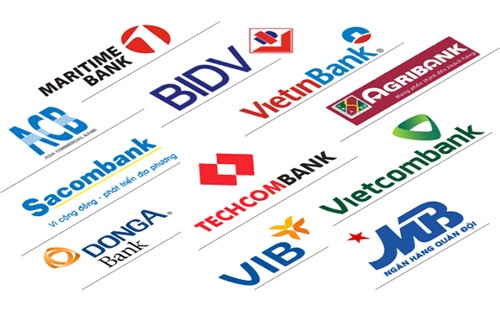


Bình luận
Hãy để lại bình luận của bạn tại đây!